
"Oyun rejimi", müxtəlif tətbiqlərdə aktiv oyunçulara yönəlmiş Windows 10-da yeniliklərdən biridir. Onun funksionallığı yardımçı hotkeys aktivləşdirilməsi, tez ekranda nə baş ekran və qeydlər yaratmaq imkanı daxildir. Varsayılan olaraq, bu rejim aktivdir, bu da bəzi istifadəçilərdə müəyyən çətinliklərə səbəb olur, buna görə də onun bağlanmasına ehtiyac. Bu, hər biri öz xüsusiyyətləri olan dörd fərqli şəkildə edilə bilər. Onların hər birində daha ətraflı şəkildə dayanaq.
Windows 10-da oyun rejimini söndürün
bəzən özü ehtiyacı sadəcə yaxın bir panel və ya aradan reports Xbox mərkəzindən istifadəçi ehtiyacları və oyun rejimi tərk etmək unutmayın. Belə bir vəziyyətdə, sizə metodu 4 birbaşa məsləhət və bütün panelləri və mesajları ilə "oyun rejimi" tam ləğv maraqlı olan bütün bu növbəti təlimatları icra edilməlidir.Metod 1: "Parametrlər" menyusu
Windovs 10, oyun rejiminin qurulmasına cavabdeh olan "Parametrlər" menyusunda xüsusi təyin olunmuş bir bölmə var. Bunun sayəsində bu seçimi söndürmək və ya öz ehtiyaclarınızı itələmək, onu konfiqurasiya etmək daha asandır. Bu əməliyyat sözün bir dəqiqə olacaq.
- "Başlat" açın və "Parametrlərə" gedin.
- Burada "Oyunlar" bölməsini seçin.
- Sol bölmede ilk nişanı "Game Menyu" adlanır. Paneli yayım və ya ekran görüntüləri üçün göstərmək üçün məsuliyyət daşıyır. Bu panel aradan "Off" dövlət kaydırıcıyı seçimi keçin.
- Söz mövzusu əsas funksiyası bu gün "Oyun rejimi" nişanı edir. hər hansı bir proqram birbaşa başlamaq üçün əlçatmaz Bu, sadəcə bu seçimi etmək qaralar dövlət oyun rejimi kaydırıcıyı hərəkət.
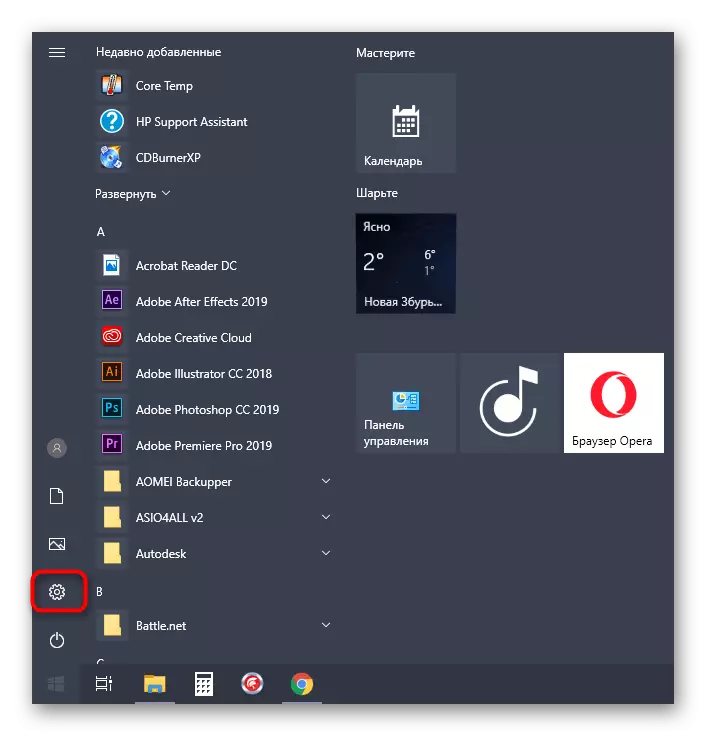


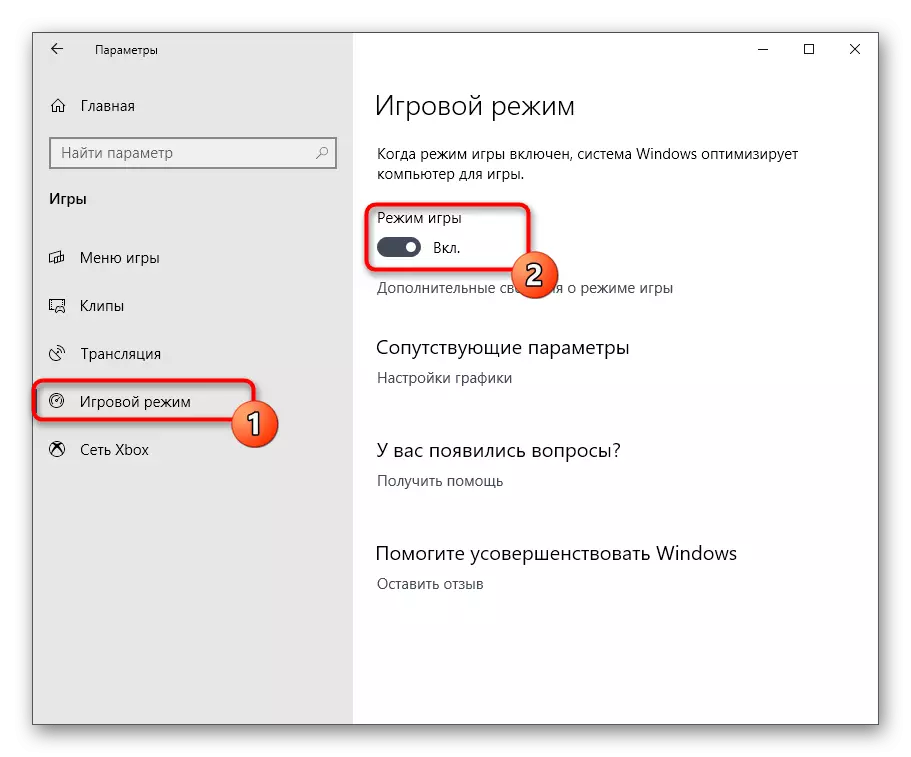
Bunlar Windows 10-da oyun rejimini uğurla söndürmək üçün yerinə yetirilməli olan bütün hərəkətlər idi. Bundan sonra tətbiqlərə başlamağa və heç bir əlavə bildiriş və ya panellərin avtomatik rejimdə görünməməsinə əmin olun.
Metod 2: Qeyd redaktoru
Bəzən yuxarıdakı metod müəyyən sistem çatışmazlıqları və ya qeyd pozğunluqları səbəbindən etibarsızdır. Belə vəziyyətlərdə, hər bir kompüterin yenidən başladığı "Oyun rejimi" yenidən işə salınacaq. Bu kimi görünür qeyd redaktoru, manual qəbulu parametrləri ilə korrektə edilir:
- . Win + R isti əsas tutaraq, məsələn, "Run" kommunal açın müvafiq sahəsində, Regedit və mətbuat ENTER daxil edin.
- Registry Editor, lazımi parametrləri tapmaq üçün HKEY_CURRENT_USER \ Software \ Microsoft \ Gamebar yolu ilə gedin.
- İndi hər bir elementin ekran rejimi panelindəki ekranı ayrıca konfiqurasiya edə və ya ümumiyyətlə əlindən ala bilərsiniz.
- Bunu etmək üçün, sol siçan düyməsi ilə istədiyiniz parametri vurun və dəyəri dəyişdirin 0-a qədər dəyişdirin. Elementi aktivləşdirmək istəyirsinizsə 1-ə dəyişdirin.
- "Oyun rejimi" ilə qarşılıqlı əlaqə üçün "AllowautogameMode" adlı parametr məsuliyyət daşıyır. Aktiv qovluğunda olmaya bilər, buna görə əl ilə yaratmalısınız. pulsuz PCM yerdə basın və "Yarat" seçin - "DWORD (32-bit)" parametri.
- AllowAutogameMode obyektin adı seçin və default dəyəri bu rejimi off dönüş üçün məsuliyyət daşıyır 0 olmuşdur ki, əmin olun.
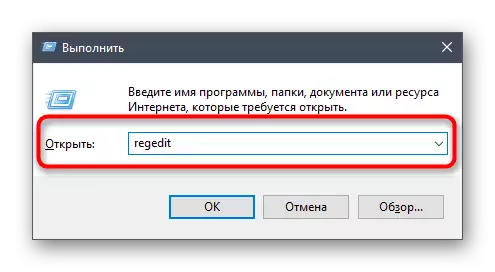



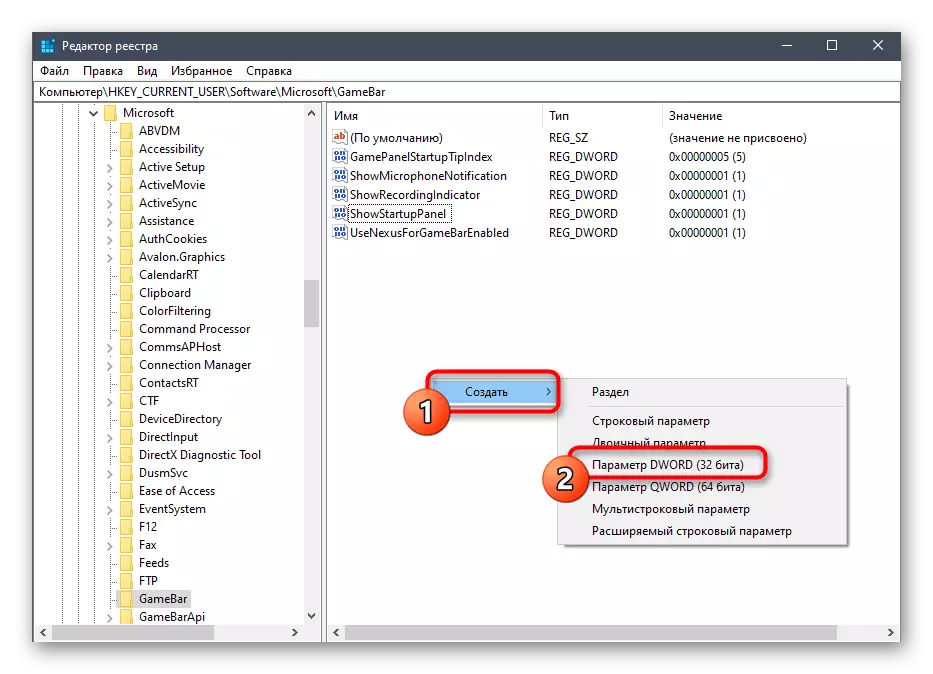
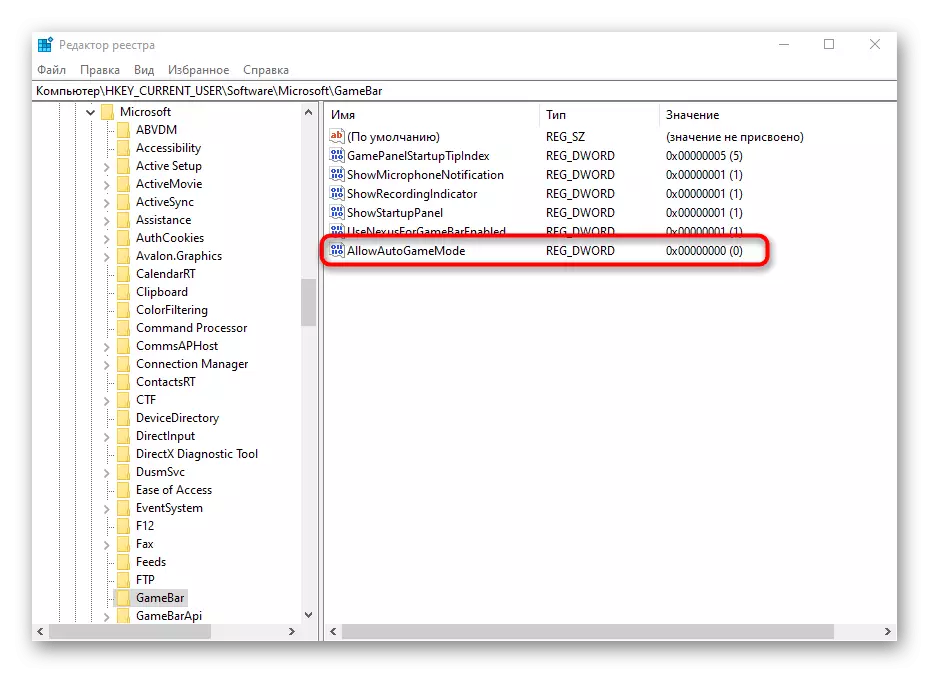
qeyd redaktoru edilən bütün dəyişikliklər, yeni əməliyyat sistemi sessiya yaradılması belə kompüterinizi yenidən başladın, sonra tədbirlər həyata yoxlamaq üçün davam yalnız aktiv olunur.
Metod 3: Control reports Xbox Console Companion vasitəsilə
Dərhal bu üsul Xbox sahibləri üçün yalnız uyğun Windows müvafiq ərizə ilə qarşılıqlı hesabları unutmayın. Oyun zamanı görünə bilən Xbox konsol yoldaşından pop-up bildirişlərini deaktiv etmək məqsədi daşıyır.
- "Başlat" düyməsini açın və Xbox konsol tətbiqi tətbiqini tapmaq üçün axtarışdan istifadə edin.
- Sizin şəxsi hesabı, "Settings" bölməsinə hərəkət giriş sonra.
- "Ümumi" və "bildirişlər" bölmələri ilə maraqlanırsınız. ilk aktiv hesabları aktiv və avtomatik giriş olunur. Əgər istəmirsinizsə, əgər ayırmaq, siz oyun başlamaq hər dəfə icazə və bildirişlərin ekran etdi.
- Bildirişlər sekmesinde, ehtiyacınız olmayan bu əşyalardan onay qutularını çıxarın və sonra Xbox konsol yoldaşını bağlayın və rahat bir oyuna gedin.




Metod 4: "Oyun rejimi" də nəzarət panelləri
Bildiyiniz kimi, bu üsul tam oyun rejimi ayırıcı diqqət, lakin nümayiş panelləri nəzarət etməyə imkan verir deyil. Bu lazımsız elementləri oyun prosesinə müdaxilə deyil ki, optimal konfiqurasiya etmək üçün imkan verir. Ilə başlamaq "Settings" bölməsində kontrol. Burada "General" bölməsində bir seçim "Oyunun əvvəlində Show göstərişlər" var. lazımsız məsləhətlər almaq üçün belə kimi onu ayırın. Sonra aradan üçün "Bildirimler" və digər kateqoriyalara hərəkət və ya fərdi panelləri aktivləşdirin. hotkeys diqqət yetirin. Bütün default panellər deyilən və ya Win + G birləşməsi vasitəsilə gizlidir.

Bundan əlavə, "overlay" üçün diqqət. Onlar yayım qeyd ayarlarını imkan verir. Məsələn, siz ekranda məlumat və ya nailiyyətlər ekran aradan bırakabilirsiniz. Active panelləri indi işarəsi ilə qeyd olunur, və line sol siçan düyməsini bir sadə basın sönür və ya bu funksiyası daxildir.

Bu gün siz Windows 10 və mövcud panelləri və bildirişlərin nəzarət prinsipləri haqqında "oyun rejimi" aradan üsulları haqqında öyrəndim. vəzifəsi öhdəsindən gəlmək üçün verilən təlimatları daxil edin və sizə lazım əgər aşağıdakı linki istifadə edərək bizim saytda ayrı məqalə baxın bu rejimi yenidən aktivləşdirin.
Daha ətraflı: Windows 10 oyun rejimi imkan
